Astuce Gmail: réduisez le nombre d’annonces dans votre boîte de réception
Personne n'aime les publicités, surtout lorsque vous essayez d'être productif et d'obtenir les 300 e-mails quotidiens. Voici comment réduire leur nombre et les rendre moins intrusifs.
Google a modifié ses conditions d'utilisation et maintenantindique que la société scanne et analyse votre contenu pour créer des publicités ciblées. Ce fait est connu des chiens de garde Google et des experts de la confidentialité des technologies depuis un certain temps. L'entreprise est finalement devenue claire et les termes modifiés stipulent maintenant:
Nos systèmes automatisés analysent votre contenu(y compris les e-mails) pour vous fournir des fonctionnalités de produit pertinentes, telles que des résultats de recherche personnalisés, des publicités personnalisées et la détection des pourriels et des logiciels malveillants. Cette analyse se produit lorsque le contenu est envoyé, reçu et lorsqu'il est stocké.
Maintenant, avant de vous déformer tropce n'est pas comme si Google avait une équipe de personnes qui lisaient vos e-mails. Il s'agit d'un algorithme qui analyse vos e-mails à la recherche de mots clés pour sélectionner le type d'annonces que vous voyez. C'est le prix que les utilisateurs paient pour tous les services et applications en ligne gratuits et brillants. Vous donnez à Google vos informations personnelles et ils les utilisent pour gagner de l'argent en vous faisant de la publicité.
ce n'est pas un algorithme parfait, et honnêtement, les publicités dans votre e-mail sont ennuyeuses. Voici comment réduire le nombre d'annonces affichées dans votre boîte de réception Gmail.
Réduisez les annonces dans Gmail
Enterré dans les paramètres, il y a une option pour optersur la publicité ciblée. Personnellement, si je dois gérer des publicités, je souhaiterais qu'elles soient pertinentes pour la technologie. Cependant, vous pourriez avoir d'autres courriels personnels qui sont tout à fait différents, mais vous ne vous souciez pas de voir des publicités pour le Viagra ou les régimes à la mode.
Quelle que soit la raison, pour vous désinscrire, accédez à la page Paramètres de Google Ads. Faites défiler vers le bas et cliquez sur Désactiver les annonces ciblées par centres d'intérêt sur Google.
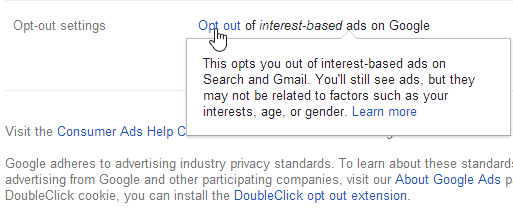
Désactiver les annonces ciblées par centres d'intérêt que Google diffuse
Cliquez ensuite sur le bouton Désactiver dans la boîte de dialogue qui s'affiche. Si vous changez d'avis pour une raison quelconque, vous pouvez revenir en arrière et vous réinscrire.
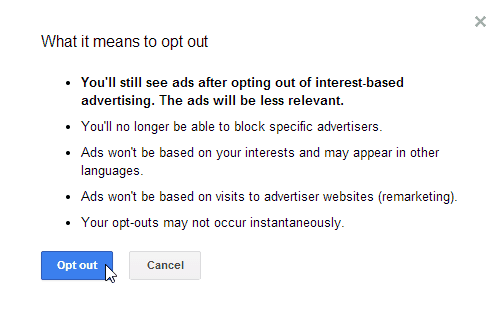
Vérifiez que vous souhaitez poursuivre la désactivation
Une autre annonce ennuyeuse est basée sur du texte et se trouve au-dessus de chaque message que vous ouvrez. Pour vous en débarrasser, cliquez sur l'icône d'engrenage puis sur Paramètres.
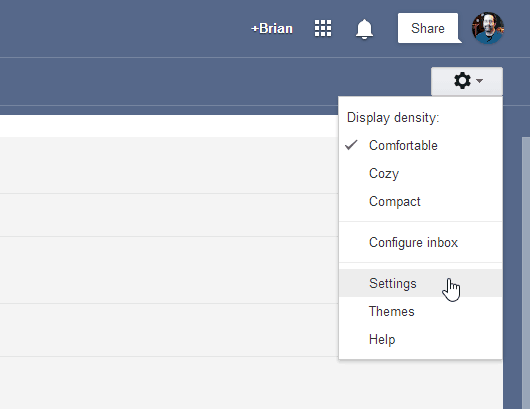
Accédez aux paramètres dans Gmail en cliquant sur l'icône d'engrenage
Sélectionnez l'onglet Web Clips et décochez Afficher mes clips Web au-dessus de la boîte de réception.
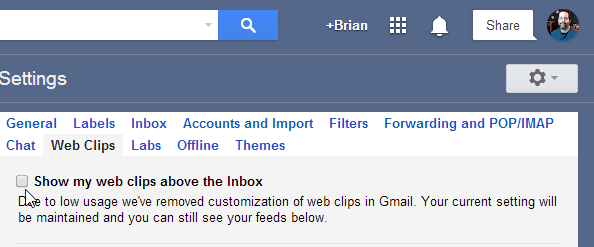
Décochez cette case pour supprimer l'annonce ennuyeuse au-dessus des messages
Vous ne pouvez pas vous débarrasser de toutes les annonces dans Gmail, mais en suivant ces étapes, vous réduirez le type et le nombre d'annonces.
Utiliser des extensions
Ce n'est toujours pas suffisant? Il existe plusieurs extensions différentes pour Chrome et Firefox qui vous permettent de personnaliser les annonces qui s'affichent ou de les bloquer entièrement. Un que je recommanderais s'appelle Gmelius. Il vous offre des options bien au-delà de celles natives de Gmail.
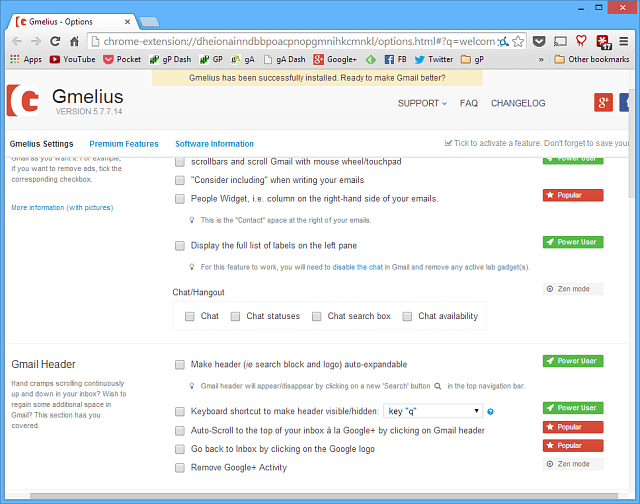
Étant donné que nous souhaitons créer votre e-mailplus facile à utiliser avec moins d'annonces, consultez notre article: Désactiver l'onglet Promotions Gmail gênant. Non seulement cela supprime le pouvoir de Gmail sur l'endroit où il décide que vos messages doivent aller, mais cela vous permet également de désactiver tous les onglets si vous le souhaitez.










laissez un commentaire